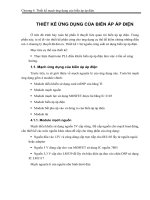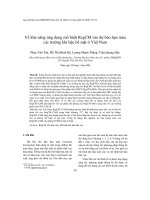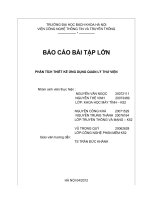Báo cáo Project: Thiết kế ứng dụng C MultiLanguage bằng Culture Info và Resource Manager
Bạn đang xem bản rút gọn của tài liệu. Xem và tải ngay bản đầy đủ của tài liệu tại đây (2.62 MB, 12 trang )
THIẾT KẾ ỨNG DỤNG C# MULTI – LANGUAGE BẰNG
CULTURE INFO VÀ RESOURCE MANAGER
Thông tin cá nhân:
Họ và tên: Lê Hải Trung
MSSV: K135520214064
Lớp: K49KMT
1
Ý tưởng: Khi thay đổi ngôn ngữ trên form, toàn bộ thuộc tính của các control
hiển thị dưới dạng text sẽ phải thay đổi theo. Ta tạo các resource file để lưu
thuộc tính có thể thay đổi trên giao diện của mỗi control tương ứng với từng
ngôn ngữ (1 ngôn ngữ / 1 resource file), khi gọi sự kiện chuyển đổi giao diện thì
ứng dụng sẽ lấy resource information từ các file này. Đây là giải pháp fix cứng
giao diện ngôn ngữ trong code.
Trước hết, thiết kế ứng dụng theo ý mình
2
Tiếp theo, thêm 2 button để chọn ngôn ngữ tiếng Việt hoặc tiếng Anh
Tạo một folder lưu trữ Language cần thay đổi. Đặt tên folder là LanguageStore
3
Right Click vào folder vừa tạo (trong Solution Explorer), chọn Add New
Item...
Chọn Resource File, đặt tên cho file là LanguageLib.resx Add
4
Đặt name & value cho tất cả các trường muốn thay đổi ngôn ngữ
Chọn Image
5
Chọn Add Resource Add Existing File...
Sau đó, save lại thông tin file resource.
Tiếp theo, copy file LanguageLib.resx và paste vào thư mục LanguageStore
đã tạo
6
Đổi tên file đã copy thành LanguageLib.VI.resx. Sau đó double click vào file
này để sửa thông tin ngôn ngữ tương ứng cho các control
Vào Strings Image và đổi thành cờ Việt Nam Save All
7
Tiếp theo, thiết lập sự kiện Click cho button btnLangEN
Sử dụng thư viện using System.Reflection; using System.Resources; và using
System.Globalization;
8
Phương thức chuyển đổi giao diện phần mềm về ngôn ngữ tiếng Anh
Phương thức chuyển đổi giao diện phần mềm về ngôn ngữ tiếng Việt
9
Phương thức SetLanguage()
Thiết lập sự kiện click cho các button btnLangVIE và btnLangEN, chỉ cần gọi
phương thức SetLanguage() với tham số truyền vào là mã ngôn ngữ
10
Chạy chương trình, click vào button ngôn ngữ tiếng Việt (biểu tượng cờ Việt
Nam)
Click sang button ngôn ngữ tiếng Anh (biểu tượng cờ Anh quốc)
Như vậy, form đã thay đổi ngôn ngữ theo đúng yêu cầu. Ứng dụng đã
được tích hợp Multi-Language.
11
Link download source code:
/>
12